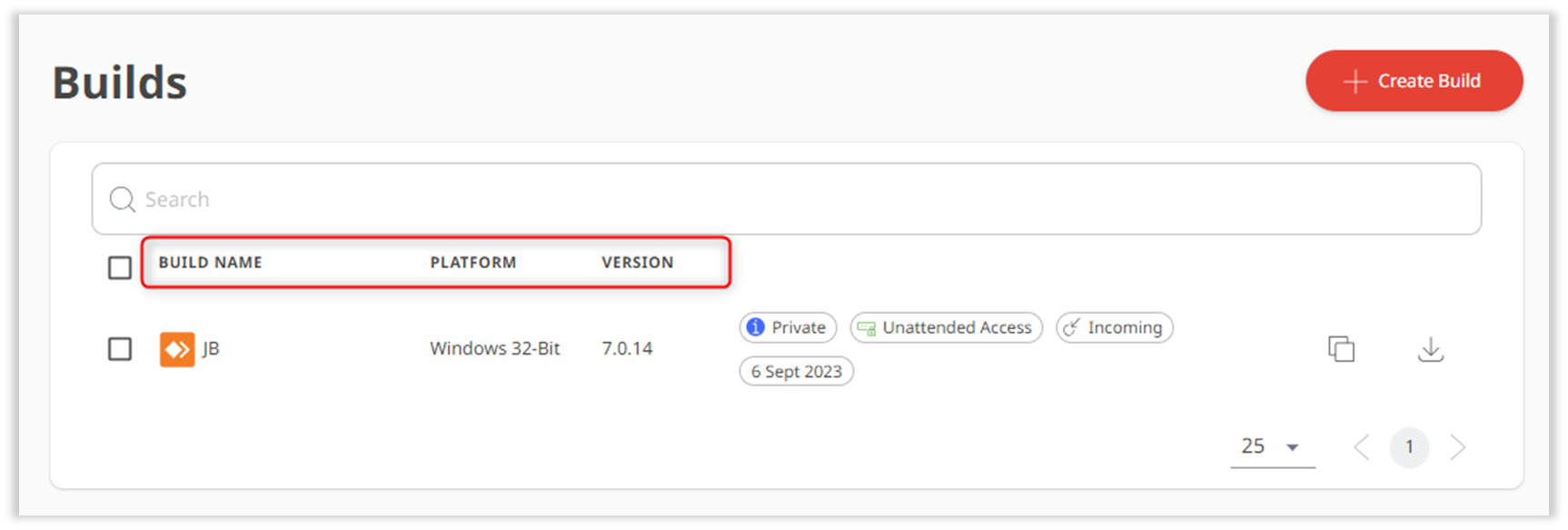Licença: Padrão, Avançado, Nuvem Definitiva
Relevante para: Administrador, agente de TI ou usuários com permissões para criar clientes personalizados.
No console de gerenciamento my.anydesk II , você pode personalizar seu próprio cliente AnyDesk e compartilhá-lo com outras pessoas. As compilações são clientes personalizados ou aplicativos AnyDesk personalizados.
🦉 Para saber como criar um cliente personalizado (compilação), consulte this article.
Visão geral
Um Build é uma configuração de cliente personalizada com suas configurações predefinidas, que podem ser instaladas em um ou vários dispositivos. Isso garante que cada dispositivo em sua organização tenha um cliente AnyDesk configurado de acordo com suas necessidades.
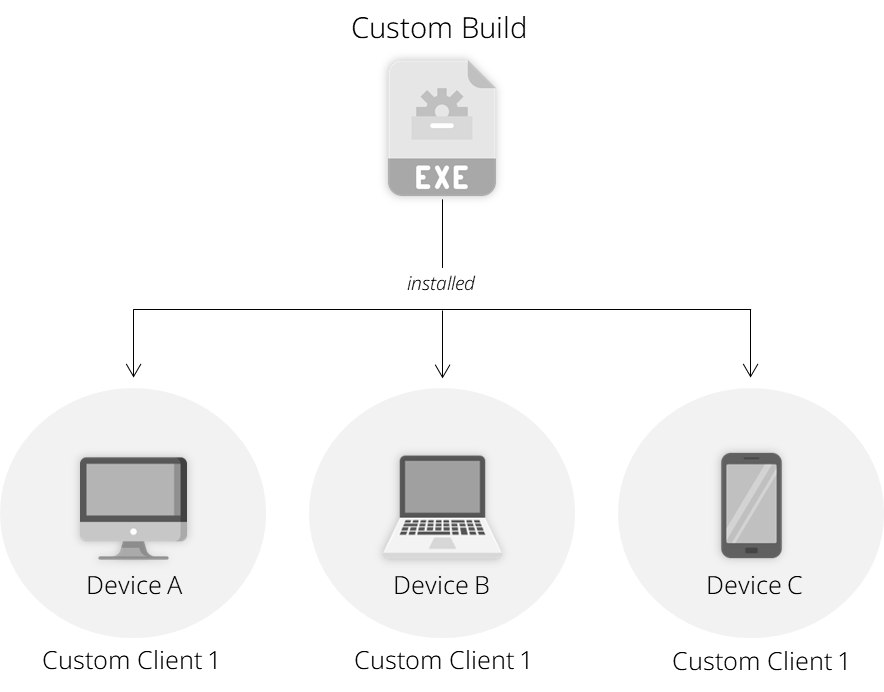
Você pode exibir todas as compilações que você criou, ou outras em sua licença que têm permissão para fazer isso, na guia Compilações .
Na página Builds , exiba as seguintes informações para cada build personalizado:
Nome da compilação - o nome da compilação criada.
Plataforma - o sistema operacional para o qual a compilação foi criada.
Detalhes da compilação
Você pode exibir os detalhes de cada compilação acessando a guia Compilações e clicando na compilação específica na lista. Aqui, você pode ver as seguintes informações sobre cada compilação:
Sobre - exibe o tipo de cliente (entrada ou saída, ou bidirecional), para qual sistema operacional a compilação foi criada, a versão do cliente AnyDesk, o nome da compilação e muito mais.
Segurança - mostra quais configurações de segurança estão ativadas para a compilação, como Lista de Controle de Acesso, Acesso Autônomo, Servidor Proxy ou Dynamic Management.
Download - inclui as configurações para baixar a compilação. Você pode compartilhar facilmente sua configuração personalizada copiando (
 ) o URL e compartilhando-o com outras pessoas. Se o tipo de download for Privado, os usuários precisarão fazer login com uma conta vinculada para fazer o download. Se estiver definido como Público, qualquer pessoa com o link poderá baixar o cliente personalizado. Para baixar o cliente personalizado para o seu dispositivo, clique em
) o URL e compartilhando-o com outras pessoas. Se o tipo de download for Privado, os usuários precisarão fazer login com uma conta vinculada para fazer o download. Se estiver definido como Público, qualquer pessoa com o link poderá baixar o cliente personalizado. Para baixar o cliente personalizado para o seu dispositivo, clique em . Você também pode personalizar o design do botão Download .
. Você também pode personalizar o design do botão Download . Clientes vinculados a esta compilação - mostra uma lista de dispositivos em que a compilação foi instalada.
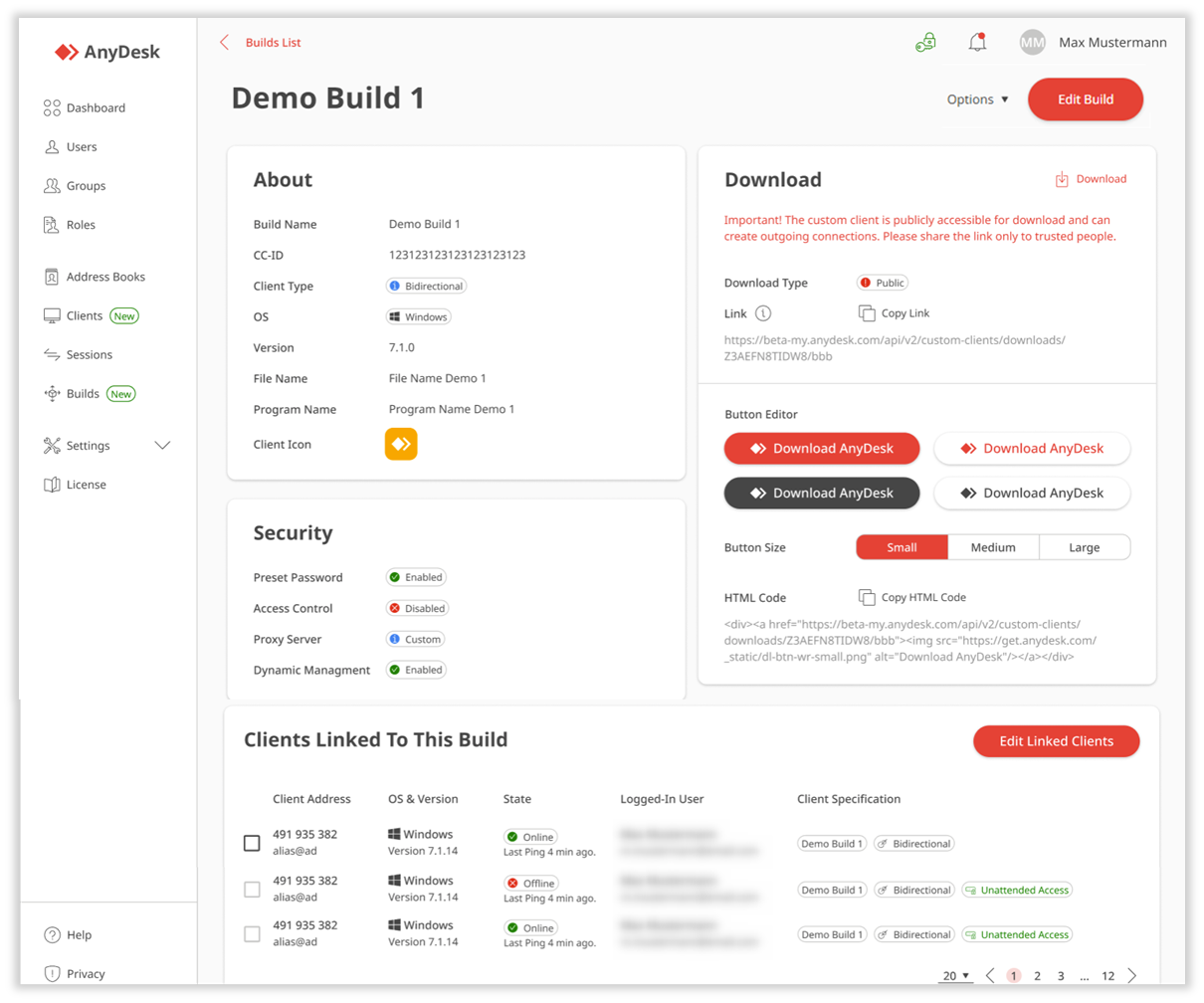
Página de detalhes do cliente personalizado (build)